ایک نظام کی بحالی انجام دینے کے لئے کس طرح
مصنف:
Roger Morrison
تخلیق کی تاریخ:
20 ستمبر 2021
تازہ کاری کی تاریخ:
21 جون 2024

مواد
- مراحل
- حصہ 1 بحالی نقطہ بنائیں
- حصہ 2 ڈیسک ٹاپ سے سسٹم کو بحال کریں
- حصہ 3 جدید ترتیبات کے ساتھ نظام کو بحال کریں
آپ کے پاس ونڈوز پی سی ہے اور آپ اپنے سسٹم کو بحال کرنا چاہتے ہو جیسے ایک یا دو دن پہلے تھا۔ ایسا کرنے کے ل you ، آپ کو وہ چیز درکار ہے جو بحالی نقطہ کے طور پر جانا جاتا ہے ، جو ونڈوز حساس فائلوں کا بیک اپ ہے۔ میک کو بحال کرنے کے لئے ، ٹائم مشین کا استعمال کرنا بہتر ہے۔
مراحل
حصہ 1 بحالی نقطہ بنائیں
- مینو کھولیں آغاز (

). اسکرین کے نیچے بائیں کونے میں ونڈوز لوگو پر کلک کریں۔ -

اس مینو میں ، ٹائپ کریں نظام کی بحالی. اس کے بعد آپ کو بحالی کا مینو اسکرین پر نظر آئے گا -
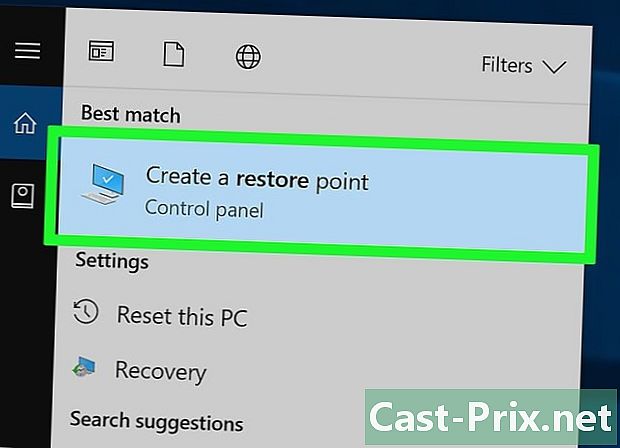
پر کلک کریں بحالی نقطہ بنائیں. ونڈو کے اوپری حصے میں ، آئیکن مانیٹر کی طرح ہوتا ہے۔ -
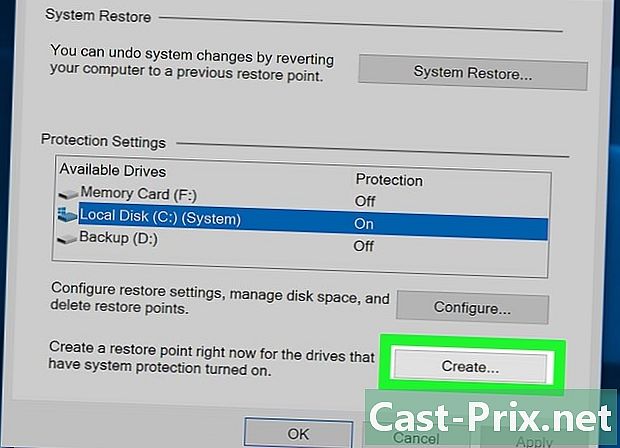
پر کلک کریں بنائیں .... یہ آپشن بحال ونڈو کے نیچے دائیں طرف ہے۔ ایک نئی ونڈو نمودار ہوئی۔ -
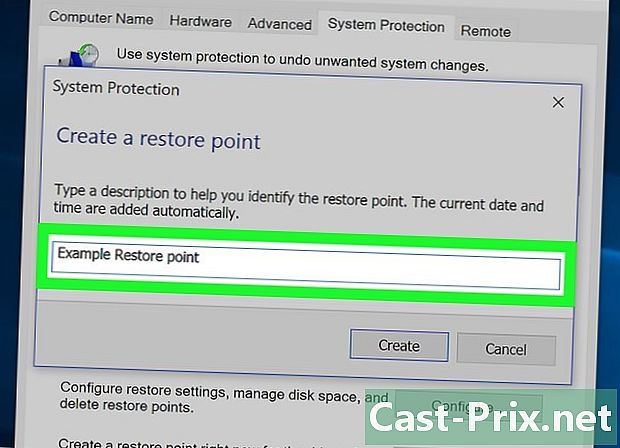
بحالی نقطہ کا نام درج کریں۔ فیلڈ میں کلک کریں ، اور پھر بحالی نقطہ کا نام ٹائپ کریں۔- تاریخ اور وقت شامل کرنا ضروری نہیں ہے ، وہ آپریشن کے دوران خود بخود ہوں گے۔
-
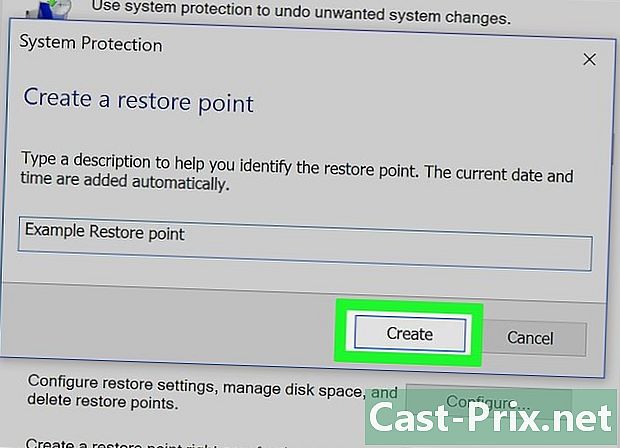
پر کلک کریں تخلیق. بٹن ای فیلڈ کے نیچے ہے۔ آپ کے پاس وہ چیز ہوگی جو بحالی نقطہ کہلاتی ہے۔ طریقہ کار میں کچھ منٹ لگ سکتے ہیں۔ -
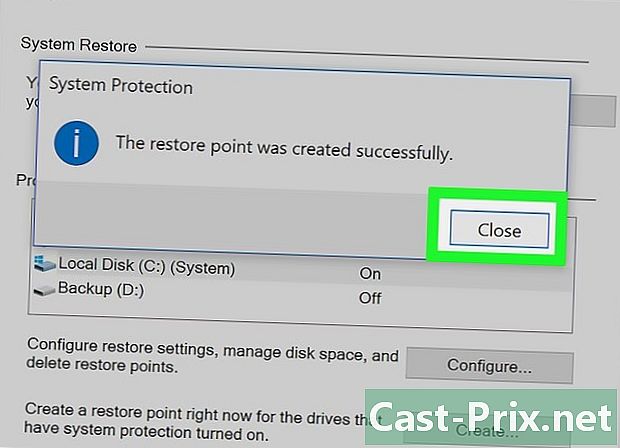
پر کلک کریں بند کریں. سوال میں موجود بٹن ونڈو کے نیچے ہے۔ -

پر کلک کریں ٹھیک ہے. یہ بٹن ونڈو کے نیچے ہے۔ سسٹم بحال کرنے والی ونڈو بند ہے۔ اب آپ خود بحالی کے مرحلے میں آگے بڑھ سکتے ہیں۔
حصہ 2 ڈیسک ٹاپ سے سسٹم کو بحال کریں
-
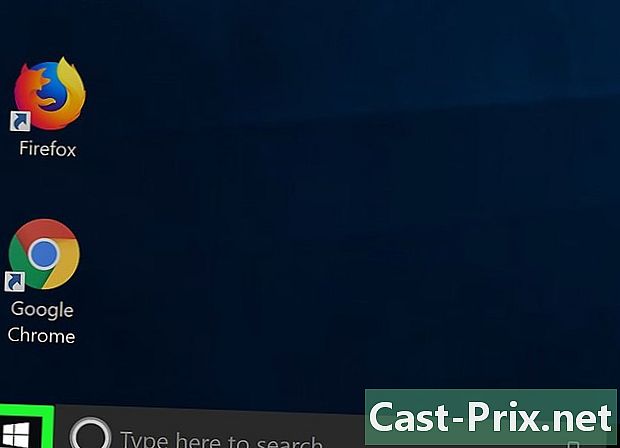
مینو کھولیں آغاز (
). اسکرین کے نیچے بائیں کونے میں ونڈوز لوگو پر کلک کریں۔ -
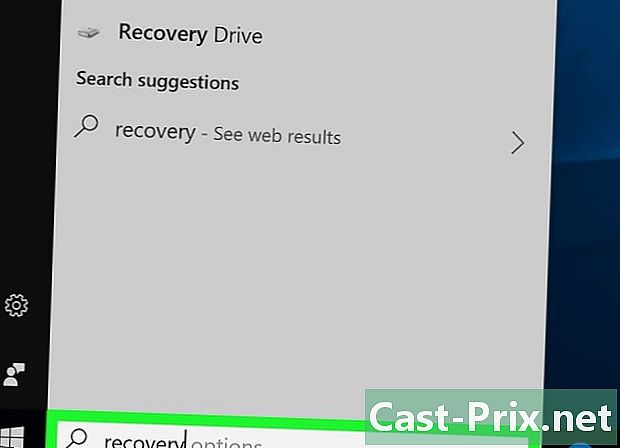
اس مینو میں ، ٹائپ کریں بازیابی. اس کے بعد آپ کو اسکرین پر وصولی کا مخصوص پروگرام نظر آئے گا۔ -

پر کلک کریں بازیابی. اس بٹن کا تھمب نیل ، ونڈو کے اوپری حصے میں ، نیلے رنگ کا مانیٹر ہے۔ ایک مخصوص ونڈو کھلتی ہے۔ -
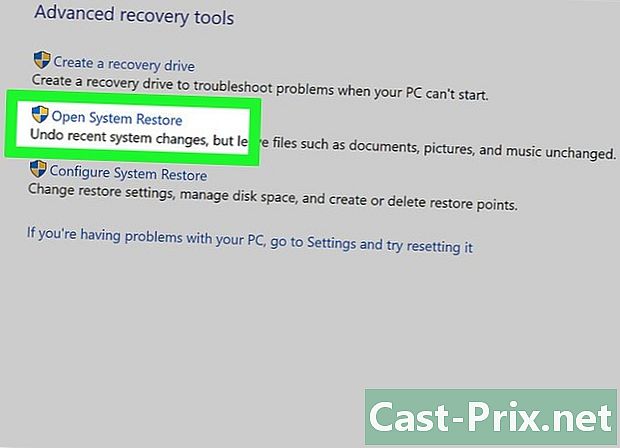
پر کلک کریں سسٹم کو بحال کریں. یہ لنک بازیافت ونڈو کی دوسری پوزیشن میں ہے۔ نظام کی بحالی کی ایک نئی ونڈو ، آپ کے سامنے کھلتی ہے۔ -
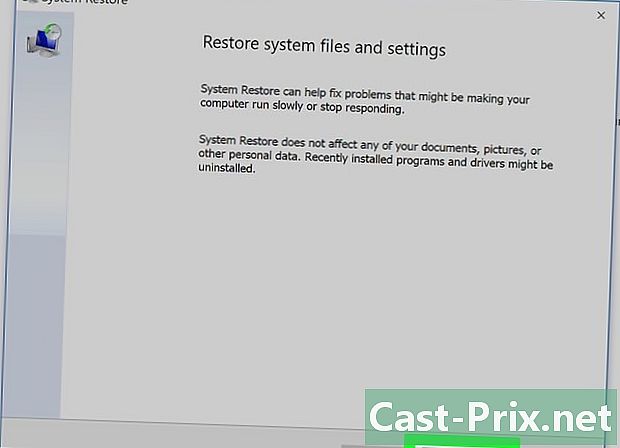
پر کلک کریں مندرجہ ذیل. ونڈو کے نچلے حصے میں بٹن ہمیشہ کی طرح ہے۔ -

بحالی نقطہ منتخب کریں۔ صفحے کے وسط میں ، اپنے بحالی نقطہ کے نام پر کلک کریں۔ کسی غلطی کا ارتکاب کرنے سے بچنے کے لئے ، انتخاب کرنے سے پہلے ، بحالی نقطہ کے بائیں طرف تاریخ پڑھیں۔ -
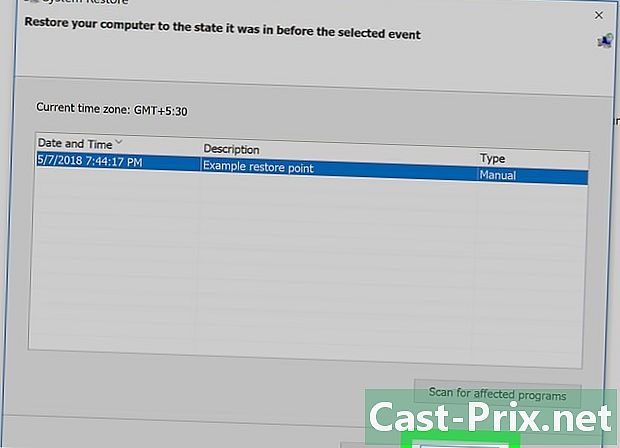
پر کلک کریں مندرجہ ذیل. بٹن صفحے کے نچلے حصے میں ہے۔ -
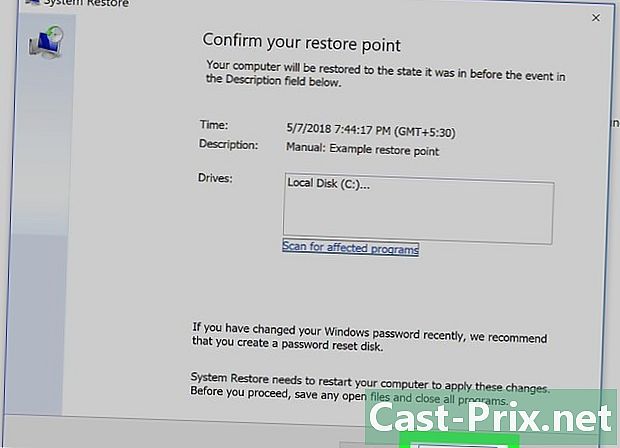
پر کلک کریں ختم. بٹن بحالی ونڈو کے نیچے ہے۔ آپ کا ونڈوز پی سی سسٹم کو بحال کرے گا جیسا کہ منتخب تاریخ پر تھا۔ جگہ کے بدلے جانے والے نظام کی جسامت پر منحصر ہے ، آپ کو چند دسیوں منٹ ، یہاں تک کہ ایک گھنٹہ انتظار کرنا پڑے گا۔ اس وقت کے دوران ، آپ کا کمپیوٹر ایک یا زیادہ بار دوبارہ شروع ہوگا۔
حصہ 3 جدید ترتیبات کے ساتھ نظام کو بحال کریں
-
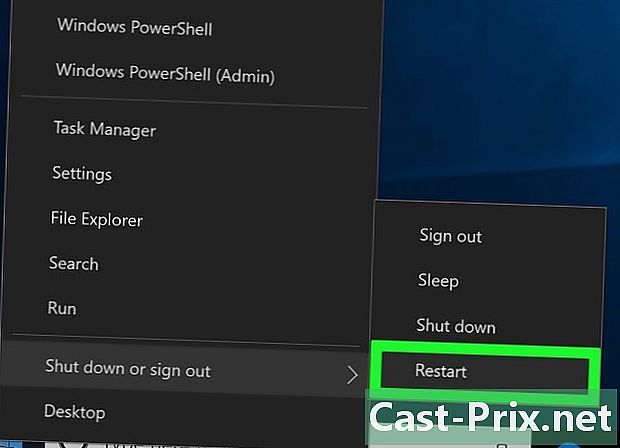
جدید ترتیبات کا مینو کھولیں۔ جب آپ کا کمپیوٹر لوپ میں چل رہا ہے تو یہ مینو بہت مفید ہے۔ اس مینو میں ذکر تلاش کریں دوسرے اختیارات حاصل کرنے کے لئے F10 دبائیں (یا اسی طرح کے الفاظ) پھر اس حکم کو نافذ کریں (یہاں ، F10 دبائیں)۔- اگر آپ کے سامنے موت کی نیلی اسکرین مشہور ہے تو ، اسکرین کے عنوان تک کچھ منٹ انتظار کریں ایک آپشن منتخب کریں.
- ڈیسک ٹاپ سے جدید ترتیبات کا مینو کھولنے کے ل، ، آغاز، آئیکون پر کلک کریں آف / نیچے کے بائیں کونے میں ، کلید کو دبا کر رکھیں شفٹ پر کلک کرتے ہوئے دوبارہ شروع کریں. چابی جاری کریں شفٹ جب جدید اختیارات کی اسکرین ظاہر ہوگی۔
-
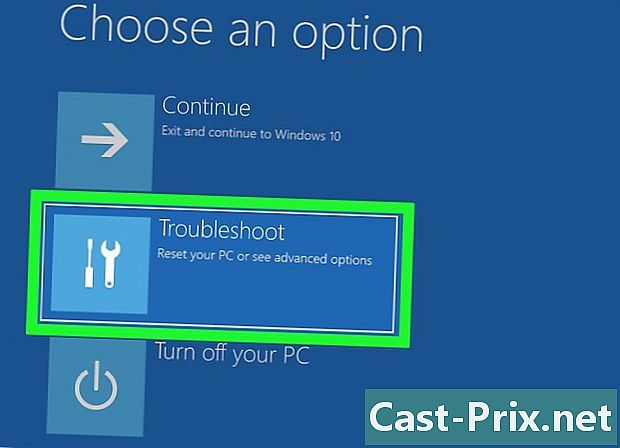
پر کلک کریں مدد کی. اس کی علامت ایک سکریو ڈرایور اور ساتھ میں فلیٹ کی کلید ہے۔ -
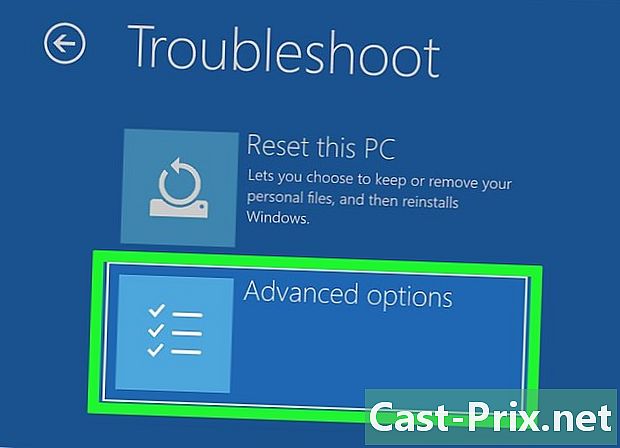
پر کلک کریں اعلی درجے کے اختیارات. یہ تیسرا مینو آپشن ہے جو کھل گیا ہے۔ -

پر کلک کریں سسٹم کی بحالی. یہ اختیار بائیں طرف بہت پہلے ہے۔ اس بٹن پر کلک کرنے سے نظام کی بحالی کا لاگ ان صفحہ کھل جاتا ہے۔ -
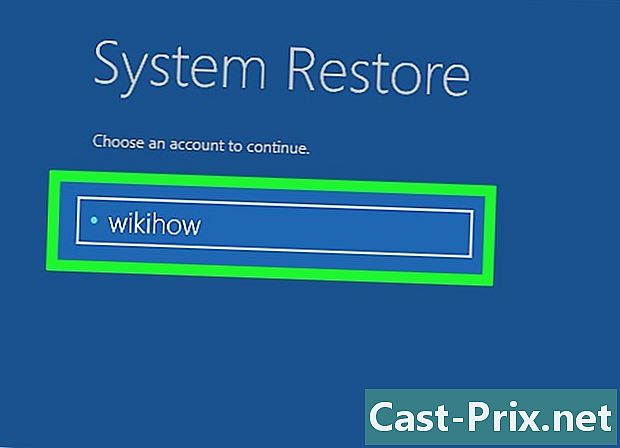
اپنا اکاؤنٹ منتخب کریں اپنے اکاؤنٹ کے نام پر کلک کریں۔ اگر آپ صرف کمپیوٹر استعمال کررہے ہیں تو ، آپ کے لئے صرف ایک اکاؤنٹ دیکھنا معمول ہے۔ -

اپنے اکاؤنٹ کا پاس ورڈ درج کریں۔ اس پاس ورڈ کا اس کے ساتھ کوئی لینا دینا نہیں ہے جو آپ کو ، مثال کے طور پر ، اپنے مائیکروسافٹ اکاؤنٹ سے رابطہ قائم کرنے کی اجازت دیتا ہے ... جب تک کہ آپ وہی نہیں لیتے! -
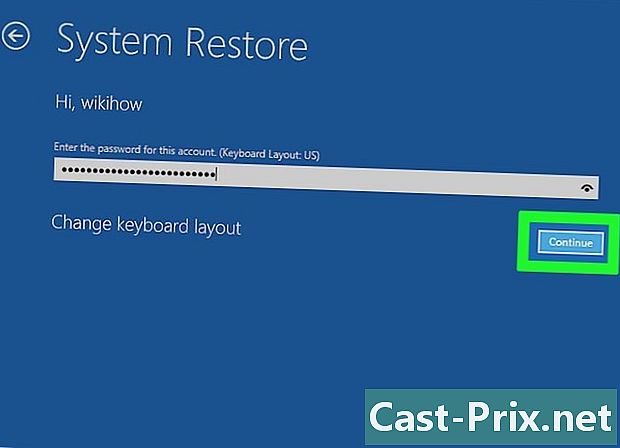
پر کلک کریں جاری رہے. اس بٹن پر کلک کرکے ، آپ لاگ ان اور اپنے اکاؤنٹ میں لاگ ان ہوں گے۔ -

پر کلک کریں مندرجہ ذیل. یہ بٹن بحالی ونڈو کے نیچے ہے۔ -
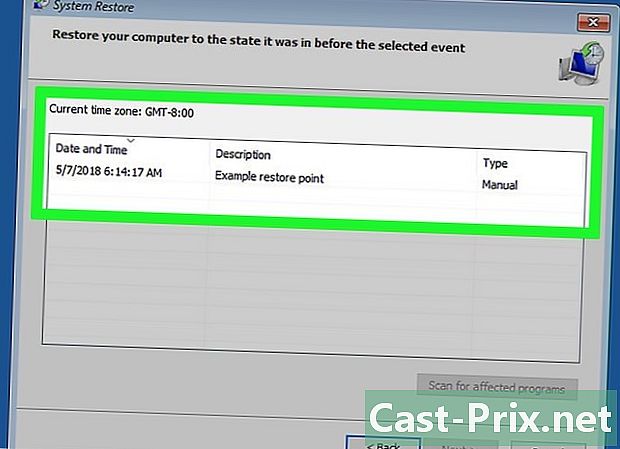
بحالی نقطہ منتخب کریں۔ بحالی نقطہ پر کلک کریں جو آپ کے مناسب ہے۔ انتخاب کرنے سے پہلے ، تاریخ بحالی کے بائیں طرف پڑھیں۔ -
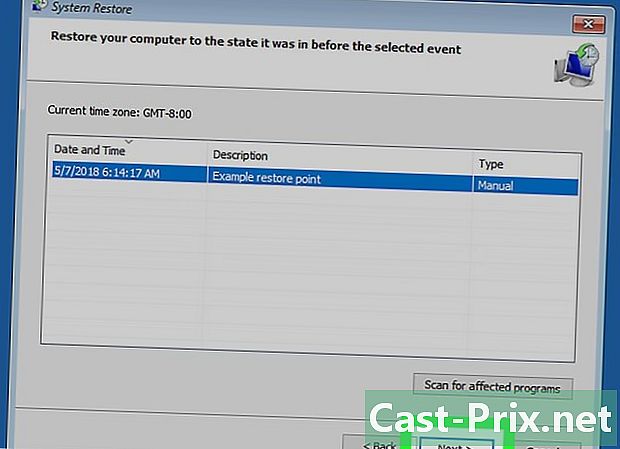
پر کلک کریں مندرجہ ذیل. بٹن ونڈو کے نیچے ہے۔ -
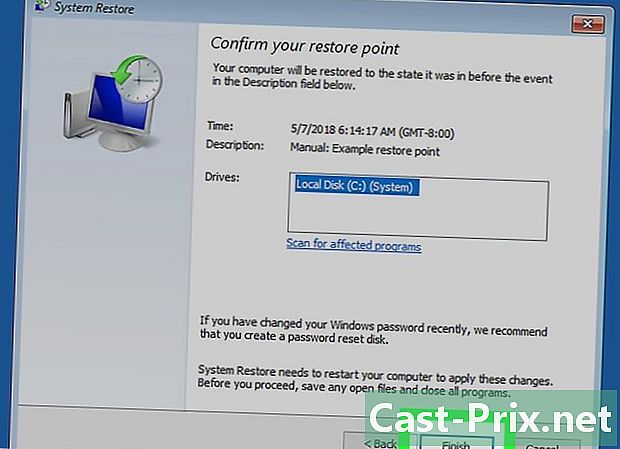
پر کلک کریں ختم. یہ آپشن ونڈو کے نیچے ہے۔ جگہ کے بدلے جانے والے نظام کی جسامت پر منحصر ہے ، آپ کو چند دسیوں منٹ ، یہاں تک کہ ایک گھنٹہ انتظار کرنا پڑے گا۔ اس وقت کے دوران ، آپ کا کمپیوٹر ایک یا زیادہ بار دوبارہ شروع ہوگا۔

- اگر آپ نے اپنے بحالی نقطہ کے بعد پروگرام نصب کر رکھے ہیں تو ، وہ بحالی کے بعد پیش نہیں ہوں گے ، لہذا آپ کو ان کو دوبارہ انسٹال کرنے کی ضرورت ہوگی۔
- کمپیوٹر میں کوئی اہم تبدیلی لانے سے پہلے بحالی نقطہ بنانا ہمیشہ ایک اچھا خیال ہے ، جیسے بیس رجسٹری کو تبدیل کرنا یا سافٹ ویئر انسٹال کرنا جس کے بارے میں آپ کو یقین نہیں ہے۔
- ایک نظام کی بحالی آپ کو حذف شدہ فائلوں یا فولڈروں کو بازیافت کرنے کی اجازت نہیں دے گی: یہ بحالی ہے ، بیک اپ نہیں ہے!

